Page 1
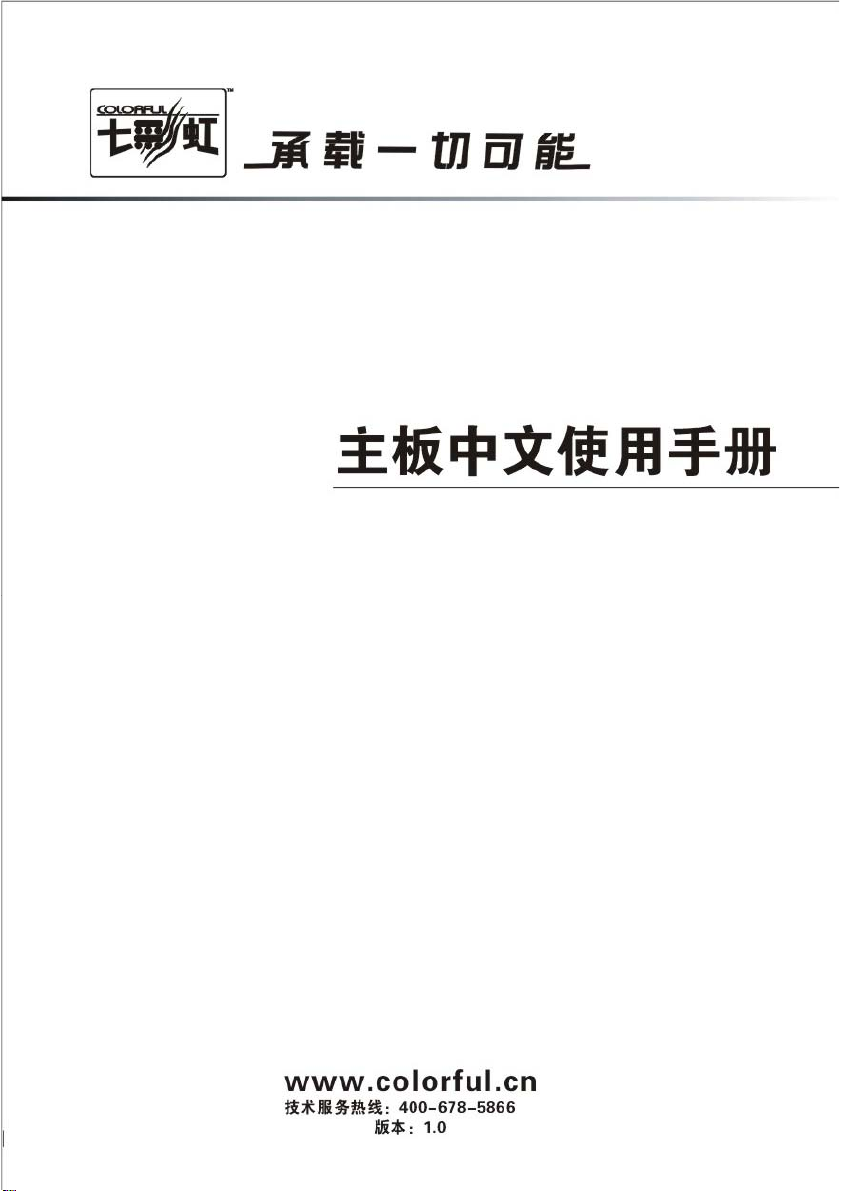
i-AE50 V14
i-AE40 V14
Page 2
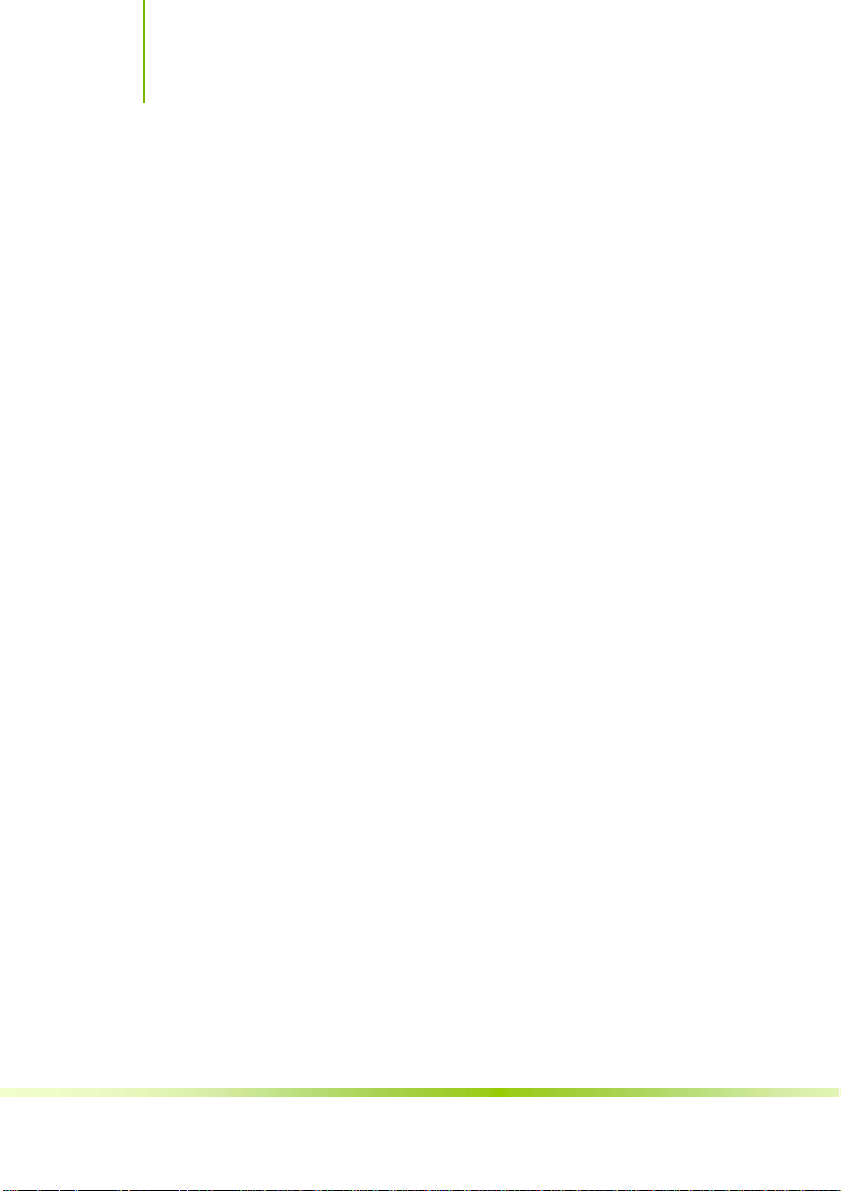
i-AE50 V14/i-AE40 V14
第一章简介 .............................................................................................. 1
第二章硬件安装 ..................................................................................... 6
第三章驱动程序安装说明 ................................................................... 22
第四章 BIOS 设置.................................................................................. 24
4-1 进入 BIOS 主界面 ...................................................................... 24
4-2 BIOS 主界面............................................................................... 27
4-3 标准 COMS 设定 (Main)........................................................... 28
4-4 高级 BIOS 设置 (Advanced).....................................................29
4-5 高级芯片组特性(Chipset)................................................... 35
目录
4-6 启动配置特性 (Boot Settings)................................................. 36
4-7 设定管理员/用户密码 Security Settings ..................................37
4-8 退出选项(Exit Options).............................................................. 38
第五章附录 ........................................................................................... 40
Page 3
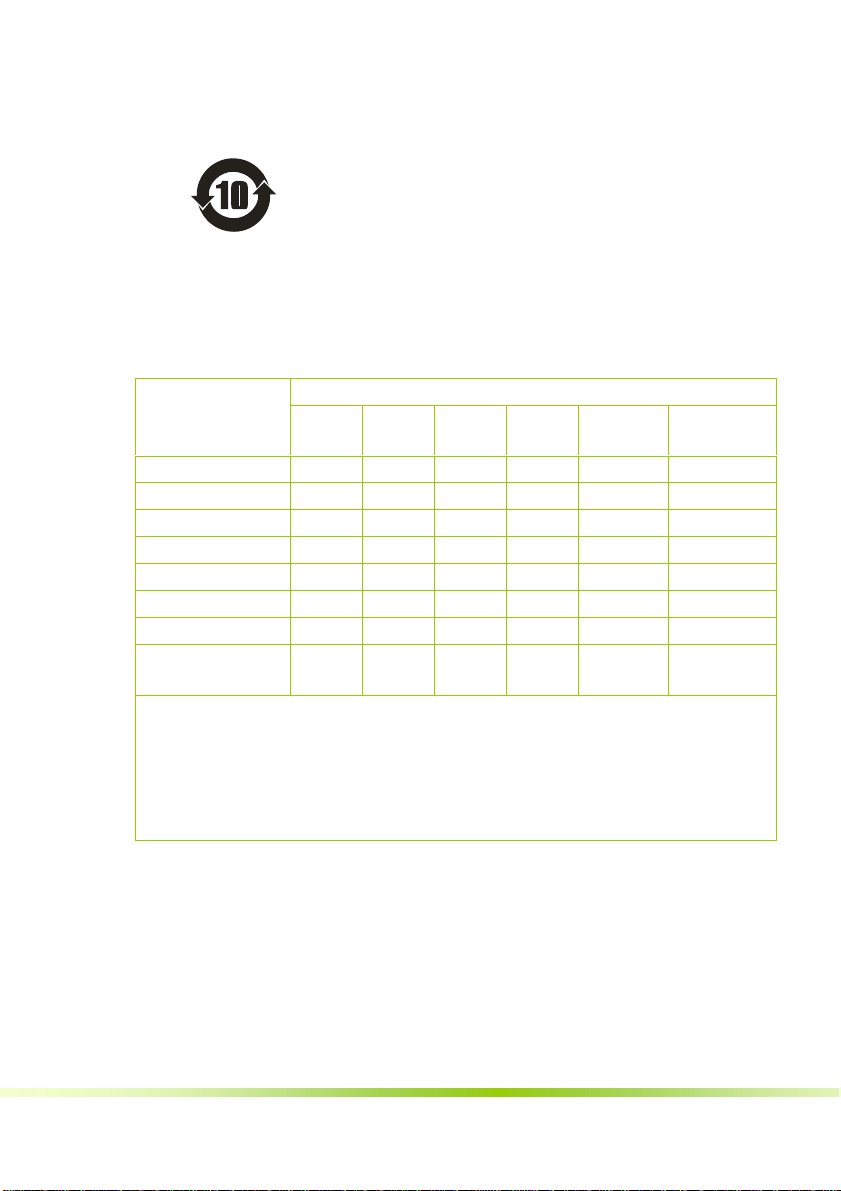
根据中华人民共和国信息产业部发布的《电子信息产品污染控
制管理办法》所展开的 SJ/T11364-2006 标准要求,本产品污染控制标识
以及有毒有害物质或元素标识说明如下:
产品有毒有害物质或元素标识:
部件名称
PCB板 × ○ ○ ○ ○ ○
结构件 ○ ○ ○ ○ ○ ○
芯片 ○ ○ ○ ○ ○ ○
连接器 ○ ○ ○ ○ ○ ○
被动电子元器件 ○ ○ ○ ○ ○ ○
焊接金属 ○ ○ ○ ○ ○ ○
线材 × ○ ○ ○ ○ ○
助焊剂,散热膏,
标签以及其他耗材
○:表示该有毒有害物质在该部件所有均质材料中的含量均在 SJ/T11363-2006 标准规定的限量
要求以下。
×:表示该有毒有害物质至少在该部件的某一均质材料中的含量超出 SJ/T11363-2006
标准规定的限量要求。
备注:×位置的铅的含量超出 ST/T11363-2006 标准规定的限量要求,但符合欧盟 RoHS
指令的豁免条款。
产品中有毒有害物质或元素的名称及含量
有毒有害物质或元素
铅(Pb) 汞(Hg) 镉(Cd) 六价铬
(Cr(VI))
○ ○ ○ ○ ○ ○
多溴联苯
(PBB)
多溴二苯醚
(PBDE)
Page 4
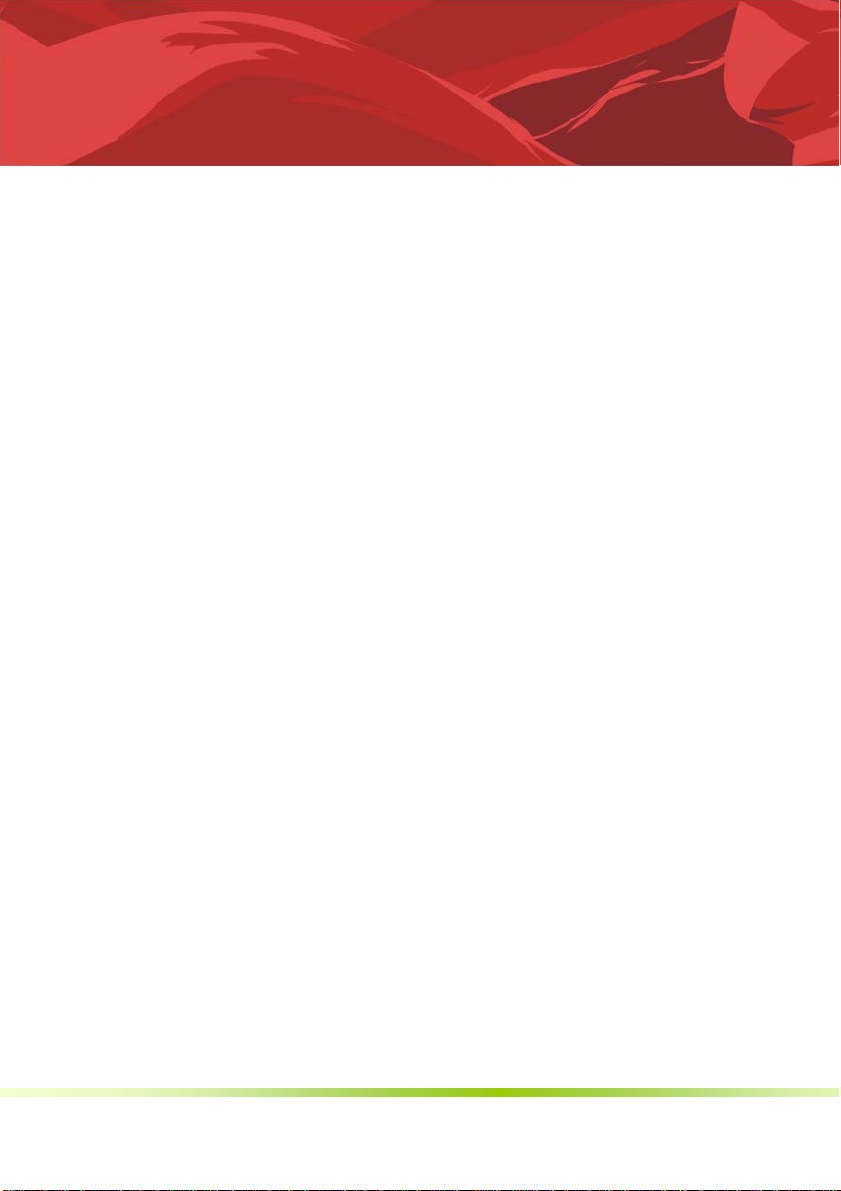
版权
本手册版权属于世和资讯公司所有,未经本公司书面许可,任何人不得对此说
明书和其中所包含的任何资料进行复制、拷贝或翻译成其它语言。
声明
本用户手册没有任何型式的担保、立场表达或其它暗示。若有任何因本用户手
册或其所提到之产品的所有信息,所引起直接或间接的数据流失、利益损失或
事业终止,七彩虹及其所属员工恕不为其担负任何责任。除此之外,本用户手
册所提到的产品规格及信息仅供参考,内容亦会随时升级,恕不另行通知。本
用户手册的所有部分,包括硬体及软体,若有任何错误,七彩虹没有义务为其
担负任何责任。
商标版权
本手册使用的所有商标均属于该商标的持有者所有。
AMD, Athlon , Athlon XP, Thoroughbred 和 Duron
Devices 的注册商标。
Intel® 和Pentium® 是 Intel Corporation 的注册商标。
PS/2 和 OS® 2 是 International Business Machines Corporation 的注册商标。
Windows® 95/98/2000/NT/XP/Vista 是 Microsoft Corporation 的注册商标。
Netware® 是 Novell, Inc 的注册商标。
™ 是 Advanced Micro
Award® 是 Phoenix Technologies Ltd 的注册商标。
AMI® 是 American Megatrends Inc 的注册商标。
Kensington 和 MicroSaver 是 Kensington Technology Group 的注册商标。
PCMCIA 和CardBus是Personal Computer Memory Card International Association
的注册商标。
其他在本说明书中使用的产品名称是他们各自所属公司所拥有和被公认的。
技术支持
如果您的系统出现问题,并且无法从本主板使用手册中获得帮助,请联系您所
购买主板的经销商。此外您还可以尝试通过以下方式获得帮助:
Page 5
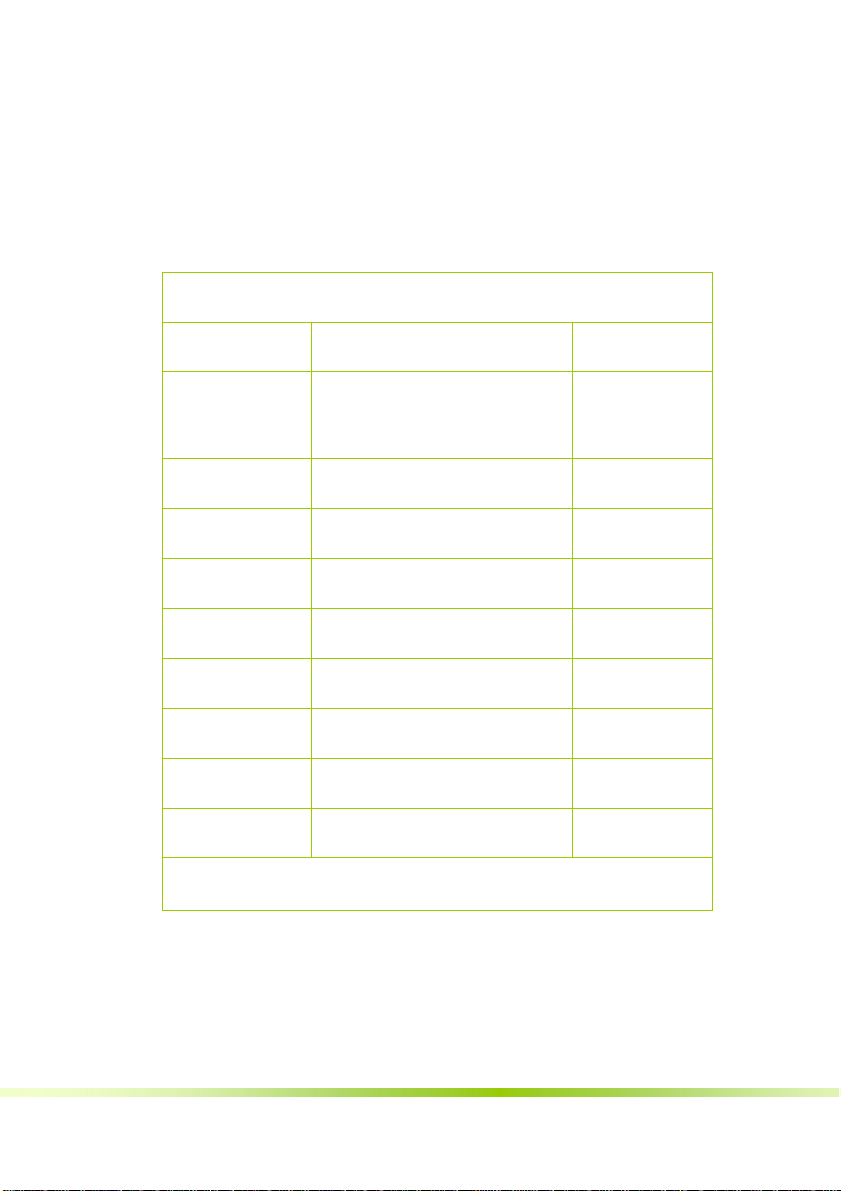
访问七彩虹的官方网站(http://www.colorful.cn/)获取产品和驱动程序等信息
支持,还可以登录七彩虹官方论坛(http://bbs.colorful.cn),获取技术指导。
通过拨打 400-678-5866 客户服务热线进行咨询,此外还可以直接与七彩虹各
属地平台服务中心联系,具体联系方法如下:
七彩虹科技全国区域售后服务平台业务范围及联系方式
平台名称 服务范围 联系方法
北京服务平台 北京、天津、河北、河南、
沈阳服务平台 辽宁、吉林、黑龙江 024—31321755
武汉服务平台 湖北、湖南 027—87865811
南京服务平台 江苏、安徽 025—83611912
上海服务平台 上海、浙江 021—64389499
广州服务平台 广东、广西、福建、海南、江西 020—85276624
成都服务平台 四川、重庆、云南、贵州、西藏 028—85240735
山东、山西、内蒙古
010—51261907
西安服务平台 陕西、甘肃、宁夏、青海、新疆 029—87895086
深圳服务平台 深圳地区 0755—33083060
注意:以上电话如有变动,请拨打 400-678-5866 服务热线查询。
世和资讯公司对本手册拥有最终解释权
Page 6
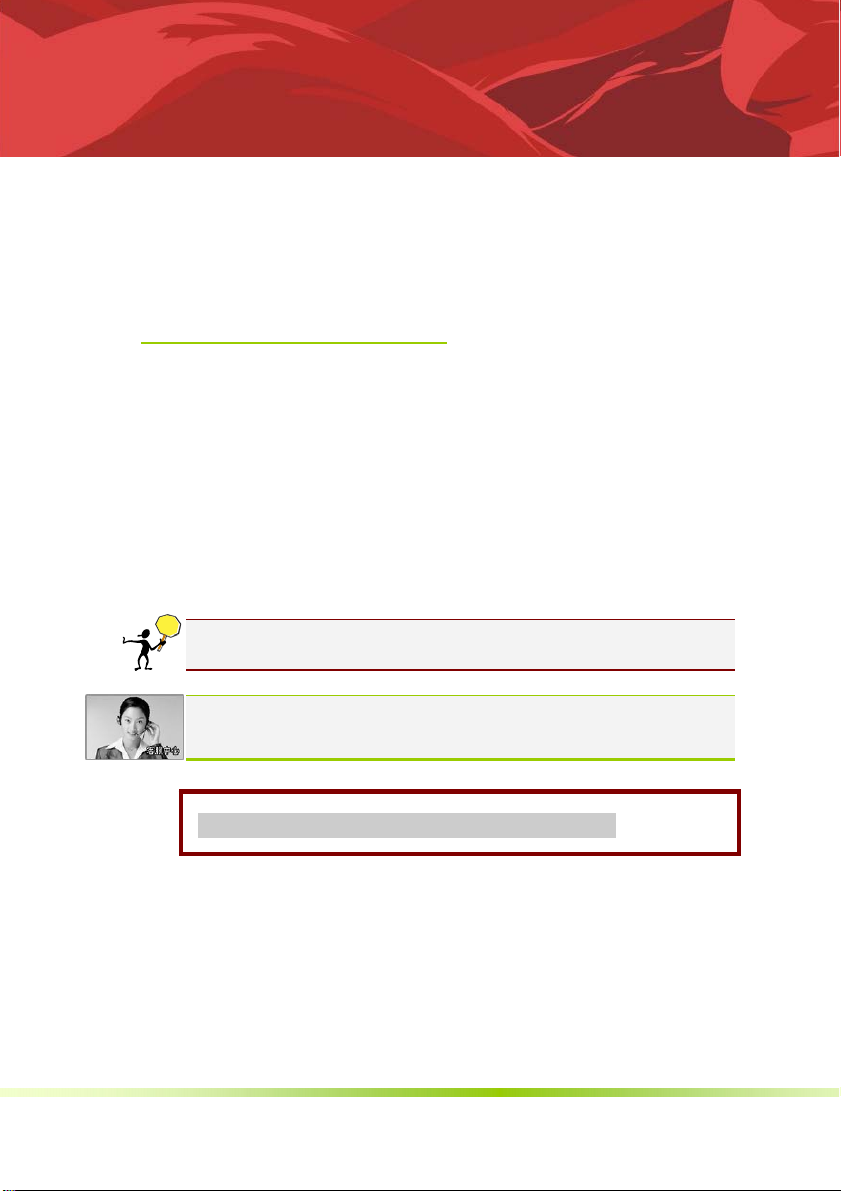
主板包装盒内附标准组件
再次感谢您购买此款七彩虹主板!在您打开本主板包装盒之后,请马上检
查下面所列出的各项标准配件是否齐全。
一块 i-AE50 V14/i-AE40 V14 主板
两条 SATA 数据线
一张驱动光盘
一张质量保证卡
一本 i-AE50 V14/i-AE40 V14 主板中文使用手册
注意: 以上配件仅供参考, 请以实物为准。
注意: 若以上列出的任何一项配件有损坏的情形,请尽快与您的经销
商联络或致电七彩虹客服。
在您开始之前…
注意: 产品规格/CPU 支持/产品附件以产品发布之时为准
Page 7
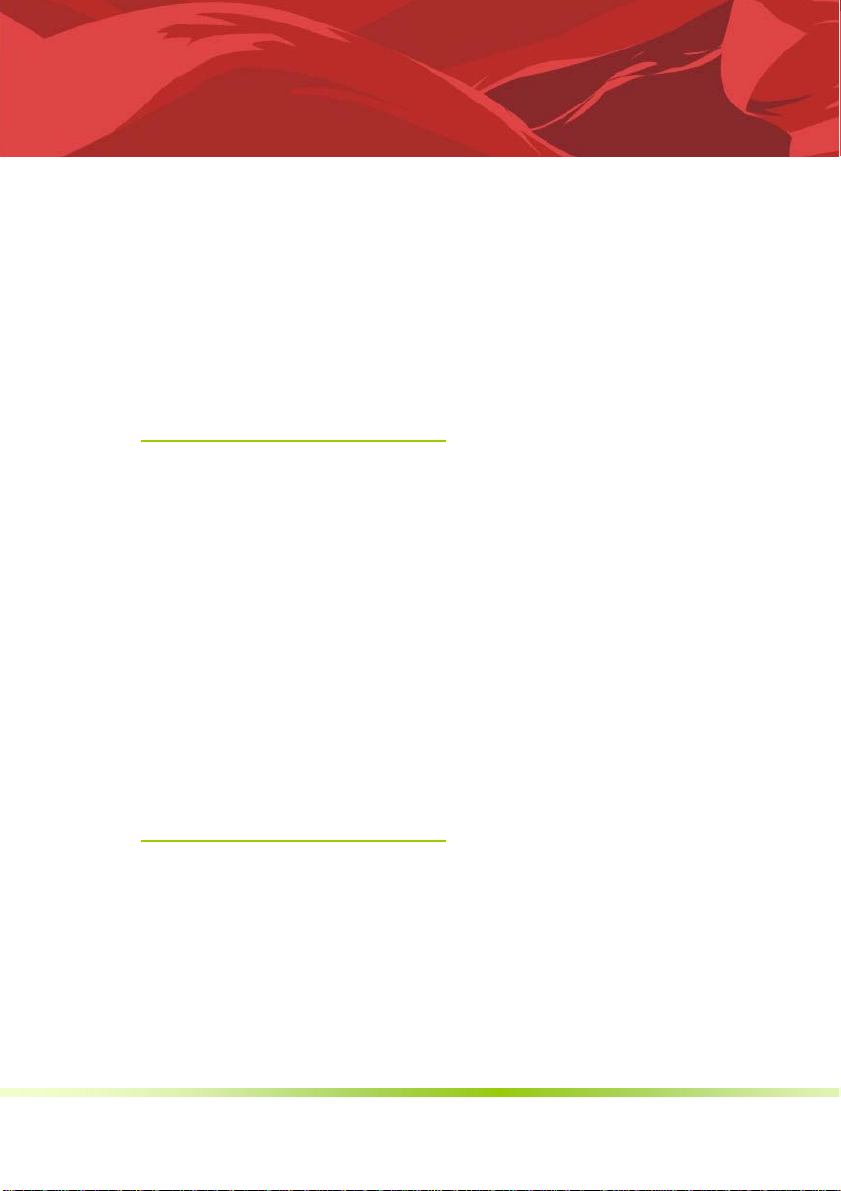
感谢您购买七彩虹系列主板,该系列主板提供了非常优秀的性能和品质保
证。
1-1 主板特色
第一章简介
感谢您购买七彩虹 i-AE50 V14/i-AE40 V14 主板。该板采用 AMD HUDSON
M1 芯片组,采用E350/E240 APU(加速处理器)处理器, 集成 Radeon HD 6310
图形核心,支持最新的 PCI-E 2.0 规格, 支持最高 DDR3-1333 内存, 基于
Socket FM1 接口,支持 DDR3 1333/DDR3 1066 标准内存。
芯片组采用 AMD HUDSON M1,支持 DDR3 SDRAM,提供2根DDR3插槽,
支持双通道 DDR3 1333 规格内存。提供 4 个 SATA3 6Gbps 接口、1 个
VGA/DVI/HDMI 接口 、2 个 SPDIF OUT 接口、内置串行 COM 连接头、SPDIF
连接头、红外线 IR 连接头和 8 个 USB2.0 接口、2 个 USB3.0 接口,板载
10M/100M/1000M 网卡, 内置 8 声道音频芯片。
i-AE50 V14/i-AE40 V14 主板提供 1 个 PCI Express x16 插槽、1 个 mini PCI-E
插槽,可供加插各种高性能的扩展卡。
1-2 主机板规格
设计
¾ Mini ITX 板型规范
芯片组
¾ AMD HUDSON M1 芯片设计
中央处理器
¾ 采用 E350/E240 APU(加速处理器)处理器
1
Page 8
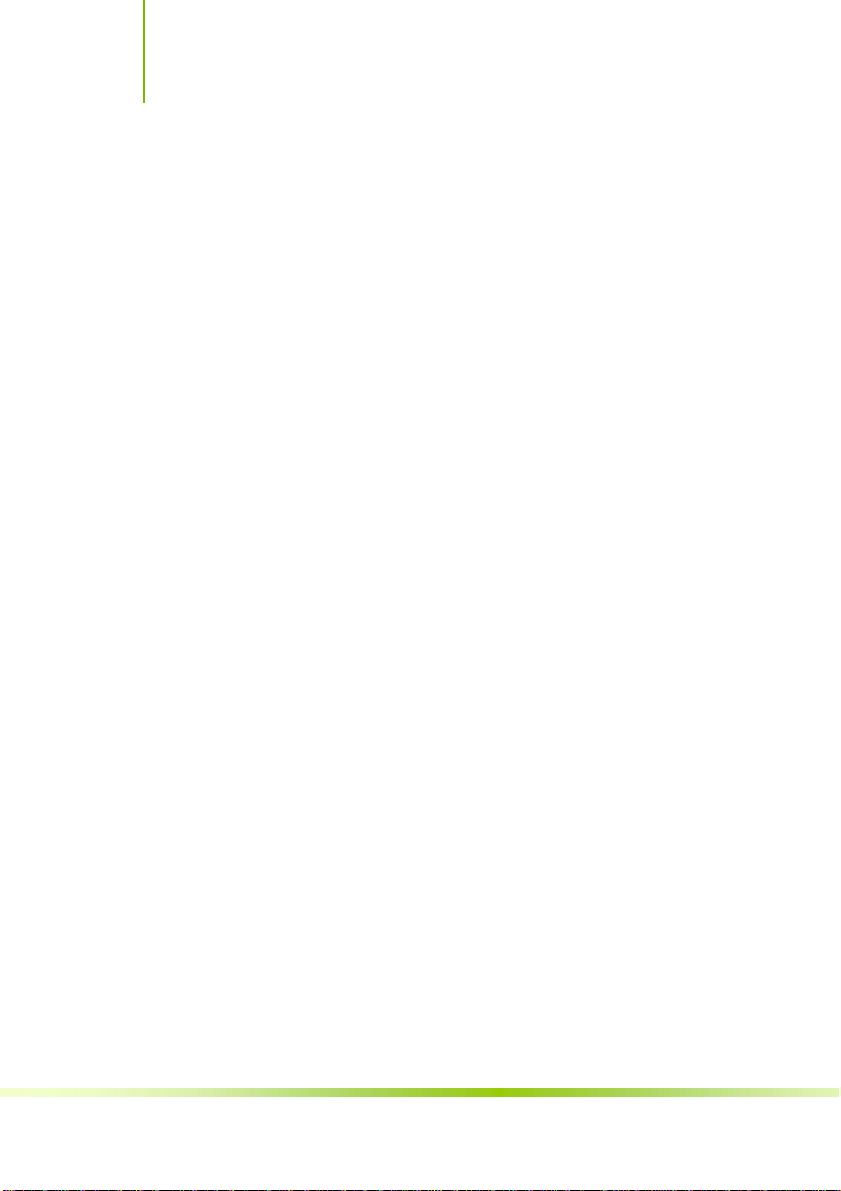
i-AE50 V14/i-AE40 V14
¾ 集成 Radeon HD 6310 图形核心
内存
¾ 提供 2 条内存插槽
¾ 支持双通道 DDR3 1066/1333MHz 内存
扩展插槽
¾ 1 条 PCI-Express x16 插槽
¾ 1 个 mini PCI-E 插槽
存储设备
¾ 提供4个SATA3 6Gbps高速硬盘接口
8 声道音频设备
¾ 整合 8 声道高清晰数字音频控制器
¾ 支持 8 声道 3D 环绕声效
网络功能
¾ 整合千兆网卡
¾ 支持 10/100/1000Mbps 数据传输率
接口
¾ 4 个 SATA3 接口
¾ 2个SPDIF OUT接口
¾ 1 个 VGA+DVI+HDMI 接口
¾ 8 个 USB2.0 接口(2 个 USB2.0 连接头)
¾ 2个USB3.0接口
¾ 1 个 PS/2 端口
¾ 1 个 RJ45 千兆网接口
¾ 1 个 8 声道音频接口
连接头
¾ 1 个前置音频接口连接头(F_AUDIO)
¾ 1 个前面板开关和指示灯连接头(F_PANEL)
¾ 2 个可扩展 USB2.0 接口连接头(F_USB1/2)
¾ 1 个串行 COM 连接头(COMA)
¾ 1 个红外线 IR 连接头(IRDA1)
¾ 1 个 CPU 风扇连接头(CPU_FAN)
2
Page 9
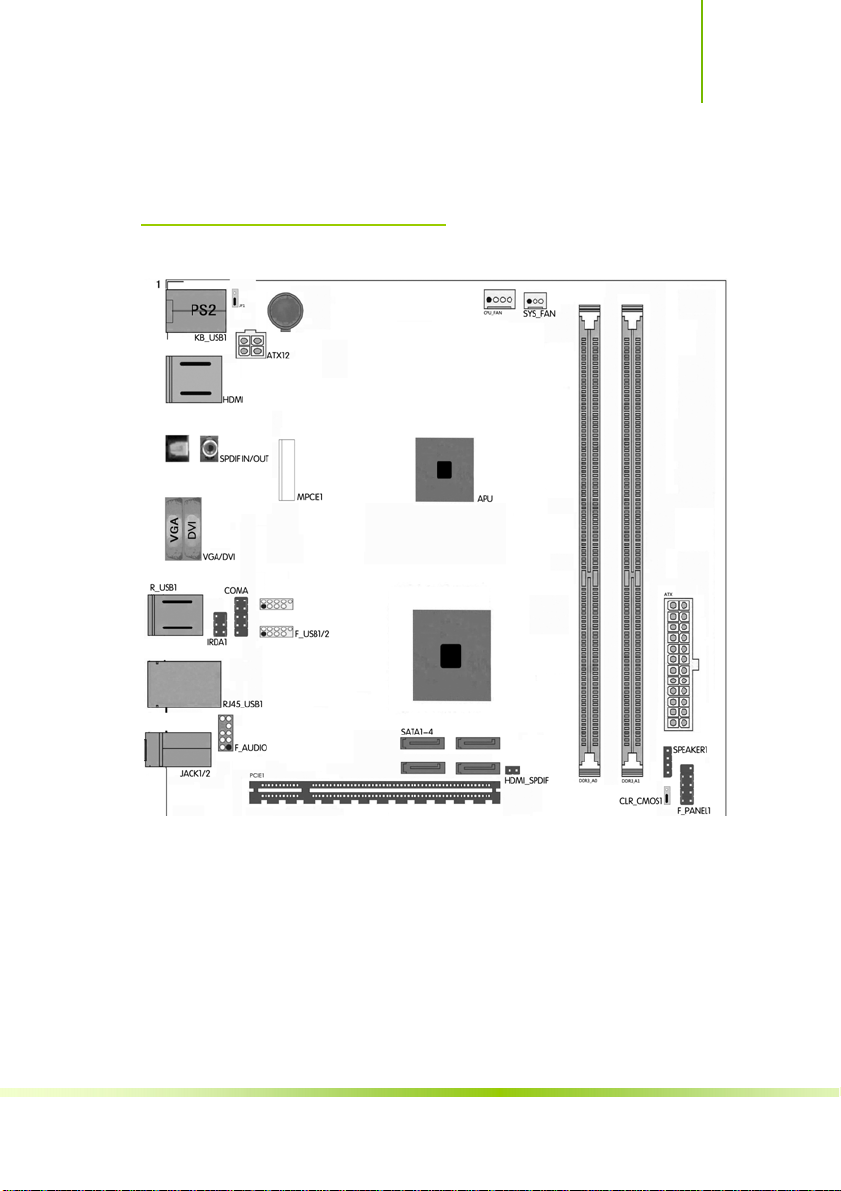
¾ 系统风扇连接头(SYS_FAN)
1-3 主机板布局图
简介
(仅供参考)
3
Page 10

i-AE50 V14/i-AE40 V14
1-4 主机板部件一览表
跳线
跳线 名称 描述
CLR_CMOS 清除 CMOS 跳线 3PIN 跳线
JP1 键盘鼠标唤醒功能 3PIN 跳线
连接器
连接器 名称 描述
ATX ATX 电源连接器 24 引脚
ATX12 ATX12V 电源连接器 4 引脚
PS2 PS/2 键盘和鼠标 6 引脚母头
RJ45 千兆网络 RJ-45 连接器
JACK1/2 8 声道音频连接器 6 孔小三芯插孔连接器
SATA1-4 SATA3 端口数据连接器 7 引脚
SPDIF OUT SPDIF OUT 接口 一芯插孔
DVI/VGA 显示器接口 24/15 引脚
HDMI 高清晰多媒体接口 HDMI 接口
4
Page 11
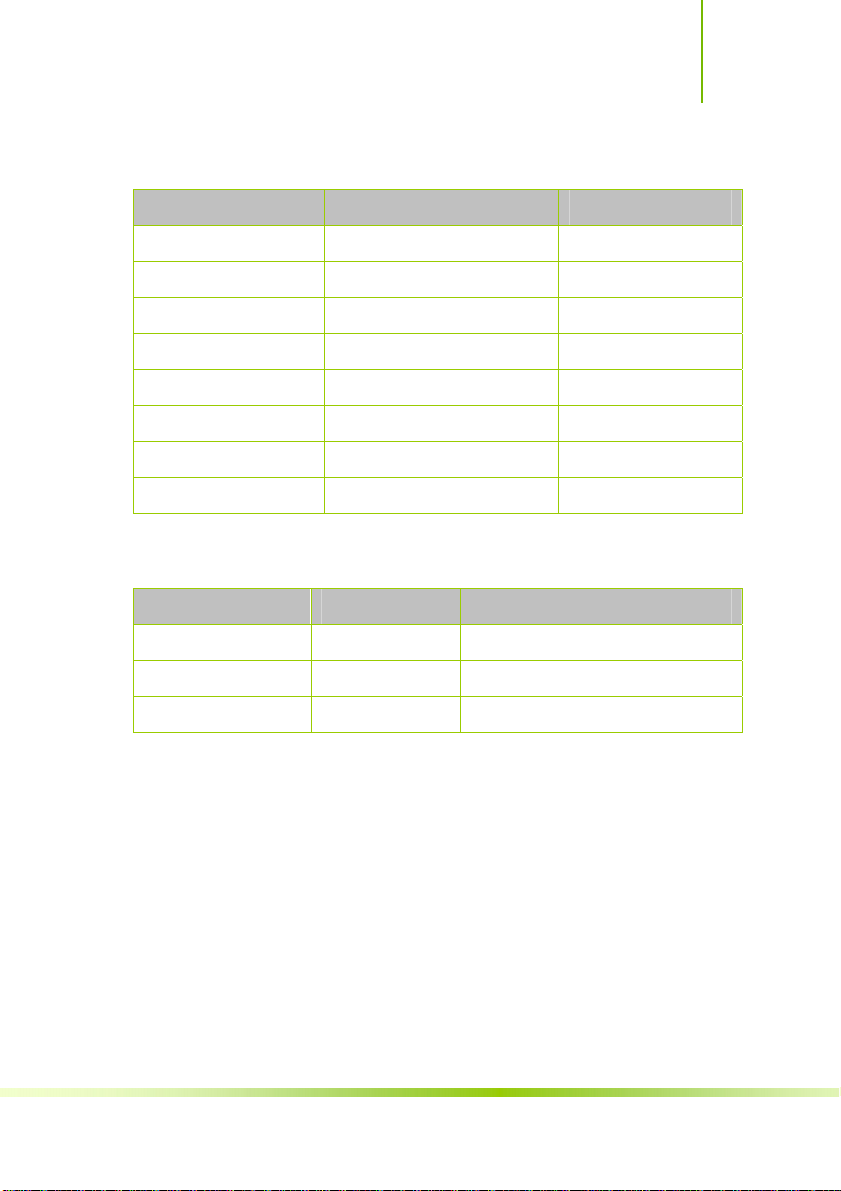
连接头
连接头 名称 描述
F_PANEL1 前面板开关和指示灯 9PIN 插头
F_USB1/2 可扩展 USB2.0 接口 9PIN 扩展接头
SYS_FAN 风扇引脚头 3 引脚
CPU_FAN CPU 风扇引脚头 4 引脚
F_AUDIO 扬声器,麦克风连接头 9 引脚
COMA 串行 COM 连接头 9 引脚
IRDA1 红外线 IR 连接头 5 引脚
HDMI_SPDIF SPDIF 连接头 2 引脚
扩展槽
DDR3_A0/A1 DDR3 内存插槽 DDR3 内存扩展插槽
PCIE1 PCI-E x16 插槽 PCI-Express x16 扩展槽
MPCIE1 mini PCI-E 插槽 1 个 mini PCI-E 插槽
插座/插槽 名称 描述
简介
5
Page 12
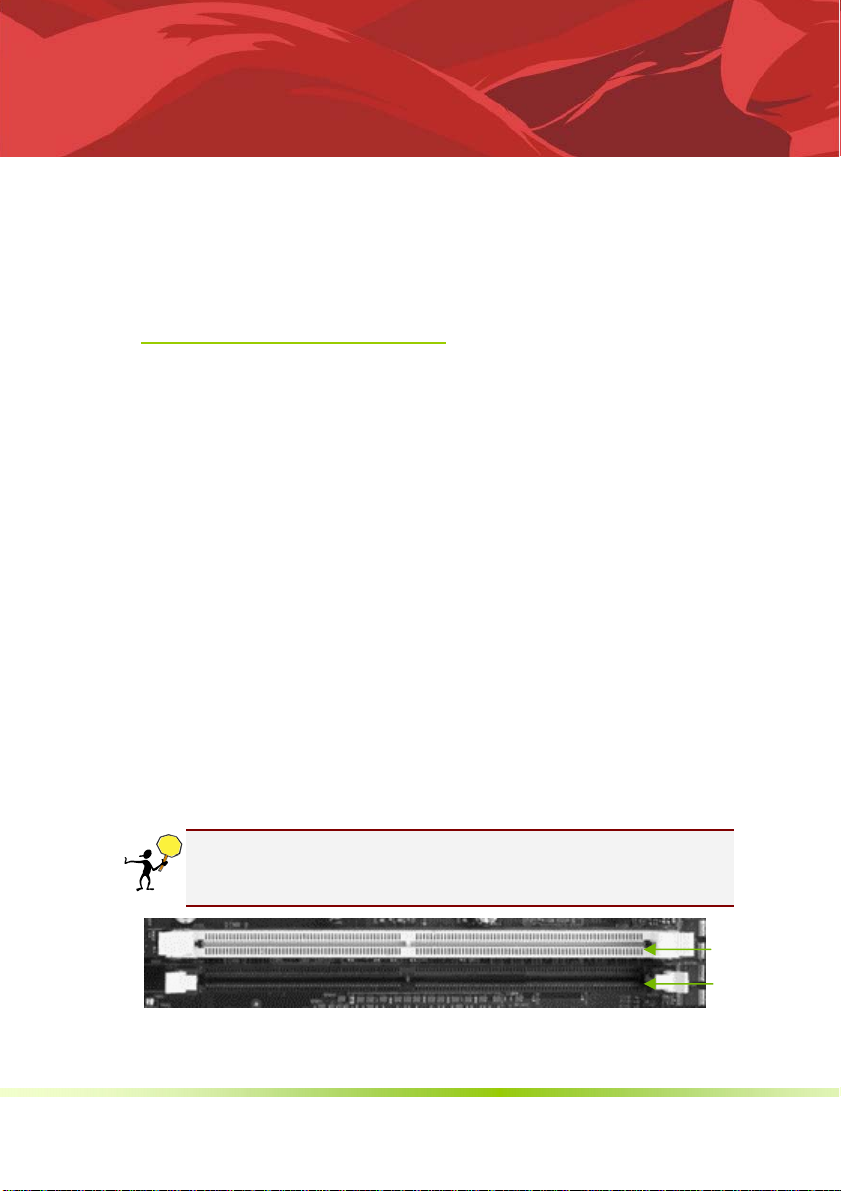
2-1 硬件安装步骤
步骤 1:内存介绍
请依照下列方式,完成电脑的安装:
安装内存
装入机箱
安装所有扩展卡
连接所有信号线、排线、电源线及面板控制线
本主板配置有 2 组 DDR3 DIMM(Double Data Rate 3,三倍数据传输率)
内存条插槽。DDR3 内存条拥有与 DDR2 内存条相同的外观,但是 DDR3
内存插槽的缺口与 DDR2 内存插槽不同,以防止插入错误的内存条。下图
所示为 DDR3 DIMM 内存条插槽在主板上之位置。
第二章硬件安装
一条内存: 插入到 DDR3_A0. 你可以插入到任何插槽, 显然,
DDR3_A0 是最佳的.
两条内存: 插入到 DDR3_A0 和 DDR3_A1, 以组建双通道.
注意: 1.请选择使用相同的内存模组安装到双通道。2. 如果您正确插入了
内存模组,您将不会看到金手指部分。
DDR3_A0
DDR3_A1
6
Page 13

步骤 2:安装主板到机箱
请把随机箱所提供的铜柱套入正确孔位,锁上螺丝以固定主机板,防止主
机板与机箱之间造成短路而损坏主机板。
硬件安装
步骤 3:安装所有扩展卡
安装所需要的 PCIE 或 PCI 扩展卡到主机板上,锁上螺丝以固定扩展卡,防
止造成扩展卡与主板之间的接触问题。
PCI Express x16:
请将符合规格的 PCI Express x16 显卡安装在 PCI Express x16 插槽上,在 x16
插槽安装显卡时,先将显卡在插槽的上方与插槽对齐,然后压入插槽中,
直到其牢固固定于插槽中为止,插槽中的固定夹会自动固定好显卡。
1 – PCI 插槽
2 – x1 PCIe 插槽
3 –PCIe x16 插槽
2
1
3
(上图为参考,介绍扩展卡, 并不是本主板图片)
7
Page 14
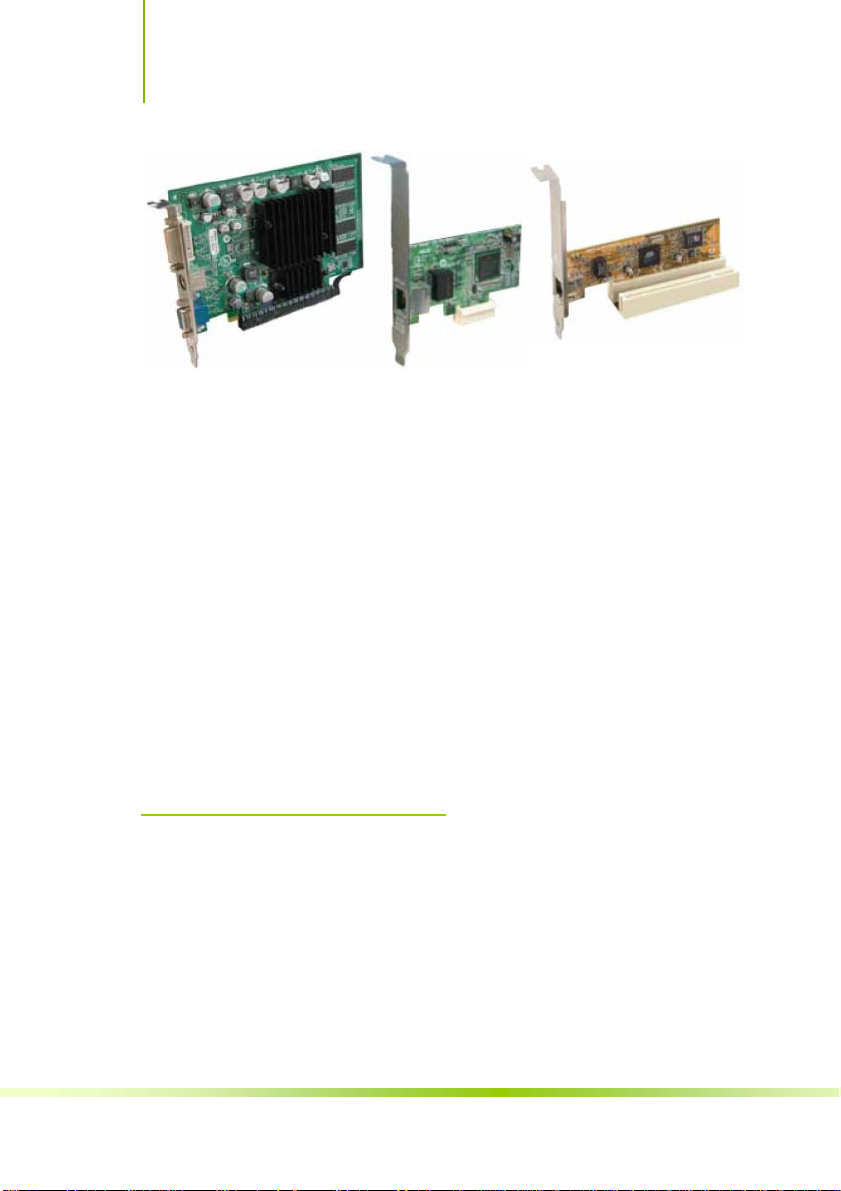
i-AE50 V14/i-AE40 V14
PCI Express x1:
安装 PCI Express x1 卡,如网卡等,也应该符合 PCI Express 规格,并且将
其安装在 PCI Express x1 插槽内。(见上图)
PCI:
本主板配置 32 位的 PCI 扩展卡扩充插槽,例如网卡、Debug 诊断卡、
SCSI 卡、声卡、USB 卡等符合 PCI 接口规格者,都可以使用在这些 PCI 扩
展卡扩充插槽。下面这一张图片展示 PCI 接口网卡放置在 PCI 扩展卡扩
充插槽的情形。(见上图)
步骤 5:连接所有信号线和电源线
具体细节请参考连接头介绍。
2-2 跳线设置
8
依照跳线帽的不同连接,可以改变主板的电子线路,影响主板的运行。如
果跳线帽连接两个针脚之间,说明是短路;如果跳线帽没有连接两个针脚
之间或放置在一个针脚上,说明是断开。
Page 15
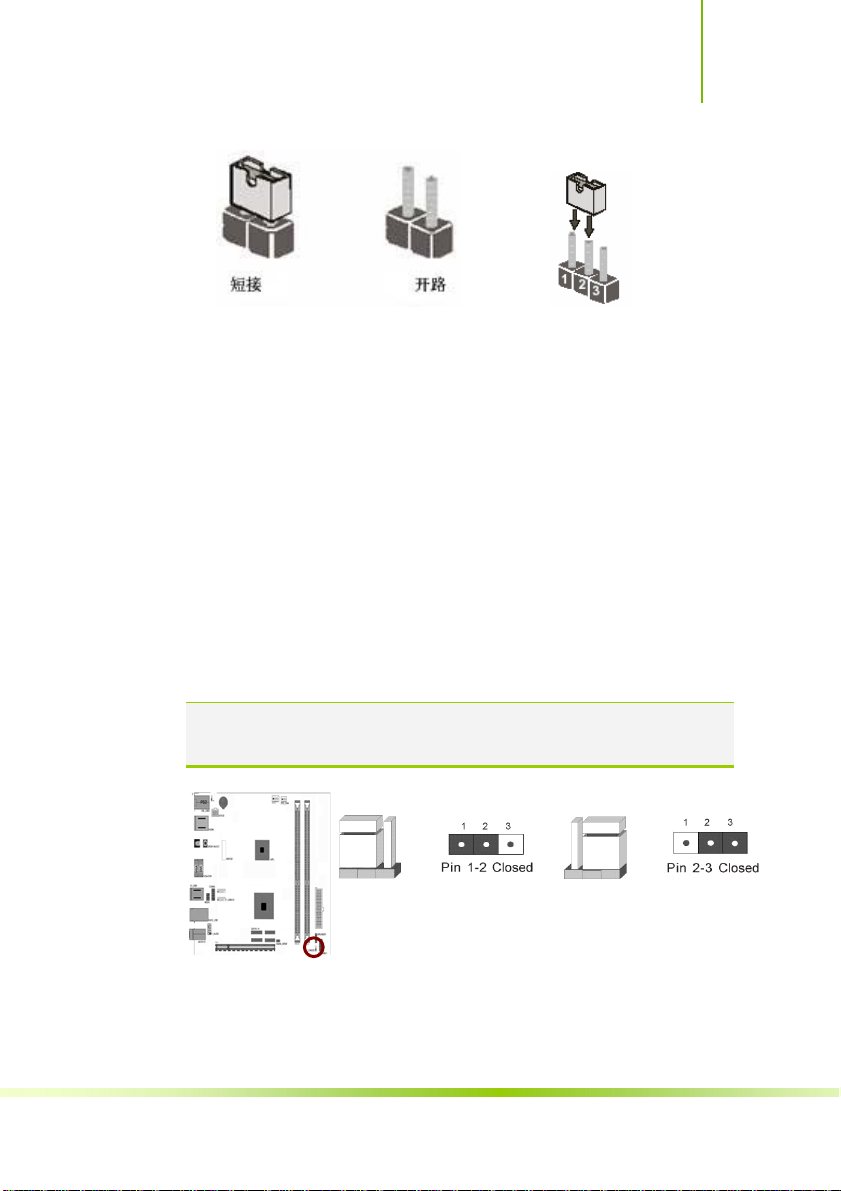
硬件安装
以上是 3 个针脚跳线的举例,第一个针脚和第二个针脚是短接状态。
CMOS 清除: CLR_CMOS
您可以通过短接 CLR_CMOS 的 2-3 针脚来清除 CLR_CMOS 的数据,要清除
CMOS 必须完成以下步骤:
先关闭系统
拔掉 ATX 电源
短接 CLR_CMOS 的 2-3 针脚 3 秒钟左右(即把 CLR_CMOS 跳线上的跳线
帽从 1-2 针脚拔到 2-3 针脚)
再恢复 CLR_CMOS 到 1-2 针脚(即把 CLR_CMOS 跳线上的跳线帽从 2-3
针脚拔到 1-2 针脚)
重新连接 ATX power 接口
注意: 以下情况您需要清除 CMOS 解决故障的时候:1.忘记 BIOS 密码
的时候 2.在超频失败机器无法启动时
CLR_CMOS CLR_CMOS
1-2 闭合正常
CMOS 清除设置
2-3 闭合清除 CMOS
9
Page 16

i-AE50 V14/i-AE40 V14
提示: 清除 CMOS 对于主板用户来说是一个很基本但也是一个很重要的技
巧,根据主板工程师的经验: 1. 它可以清除开机密码 2.在超频失败后计算
机无法启动时 3.您的主板不能点亮的时候; 或是您的计算机不能进入系
统, 出现错误代码提示; 或者是您的计算机出现”奇怪”的软硬件故障时,
你都可以尝试清除 CMOS, 有时是可以解决问题的,这只是主板工程师的一
些经验. 但是清除 CMOS 后计算机上的显示时间会变为出厂时的设置, 所
以用户要重新设置时间, 清除 CMOS 后最好在 BIOS 里优化一下 BIOS(Load
Optimized BIOS)4.丝印处有白色标记的地方为第一针脚
键盘开机跳线选择:JP1
要开启键盘开机功能,“JP1”跳线应该放置在 Pin2-3 上。BIOS 设定:须在 BIOS
的 Power Management Setup 中设定 PS/2 键盘/鼠标唤醒功能;请参阅 BIOS
设定的相关信息。
2-3 连接器和引脚连接头
2-3-1 连接器
电源连接器(24 引脚) : ATX
10
这些电源插槽用来连接到一个 ATX +12V 电源。电源所提供的连接插头已
经过特别设计,只能以一个特定方向插入主板上的电源插槽。找到正确的
插入方向后,仅需稳稳地将之套进插槽中即可。
1-2 闭合屏蔽键盘鼠标开机功能, 2-3 闭合开启键盘鼠标开机功能
需在 BIOS 中设置 Keyboard/Mouse wake up 为 Enabled
键鼠开机功能设置
JP1 JP1
Page 17

建议您使用与 2.0 规格的 24 引脚 ATX 12V 兼容的电源(PSU),才能提
供至少 400W 高功率的电源,以供应系统足够的电源需求。这个电源拥
有 24 引脚 和 4 引脚 ATX 电源插头。
如果您想要安装其他的硬件设备,请务必使用较高功率的电源以提供足够
的设备用电需求。若电源无法提供设备足够的用电需求,则系统将会变得
不稳定或无法开启。
提示: 电源的电源线插口与主板上的电源接口均具有防呆设计, 当你很容
易地接入时,证明你的接法是正确的,否则是很不容易接入的,插错接口
会烧主板, 电源, 因此请务必小心!请参看下图.
硬件安装
11
Page 18

i-AE50 V14/i-AE40 V14
ATX 12V 电源连接器(4 引脚) : ATX12
您的电源供应器应具备一个 8 引脚的+12V 电源接头。+12V 电源可向 CPU
的电压调节模块(Voltage regulator Module,VRM)提供大于+12VDC 的电压。
请按照如下方式将 8 引脚电源接头连接至 ATX12V 上。
注意: 1.请务必连接 4 引脚或 8 引脚+12V 电源插头,否则可能无法顺
利启动电脑。2.如果您的系统会搭载相当多的外围设备,请使用
较高功率的电源以提供足够的设备用电需求。不适用或功率不足
12
的电源,有可能会导致系统不稳定或难以开机。3.如果您想要安
装功率消耗较大的硬件设备,请务必使用较高功率的电源以提供
足够的设备用电需求。
Page 19

SATA 端口连接器:SATA3 1-4
该连接器支持 SATA3 6Gb/s 硬盘。
SATA3又称SATA6Gbps。
正式名称为“SATARevision3.0”,是串行 ATA 国际组织(SATA-IO)在 2009
年 5 月份发布的新版规范,主要是传输速度翻番达到 6Gbps,同时向下兼
容旧版规范“SATARevision2.6”(也就是现在俗称的 SATA3Gbps),接口、
数据线都没有变动。SATA3.0 接口技术标准是 2007 上半年英特尔公司提出
的,由英特尔公司的存储产品架构设计部技术总监 Knut Grimsrud 负责,
Knut Grimsrud 表示,SATA3.0 的传输速率将达到 6Gbps,将在 SATA2.0 的
基础上增加 1 倍。
硬件安装
背板输出及输入接口介绍
后置面板提供丰富的接口。
13
Page 20

i-AE50 V14/i-AE40 V14
背板输出及输入接口包括: PS/2 键盘/鼠标端口, USB2.0 接口,USB3.0
接口,千兆 LAN 接口, 1个VGA+DVI+HDMI接口, 2个SPDIF OUT接口,Line-in
插口,Front R/L 插口,Mic-in 插口
PS/2 鼠标/键盘连接端口(绿色):将 PS/2 鼠标/键盘插头连接到此
端口。
S/PDIF 光纤排线输出接头(SPDIF Out):这组接头可以连接使用同轴排线
的外接式音效输出装置。
S/PDIF 同轴排线输出接头(SPDIF Out):这组接头可以连接使用同轴排线
的外接式音效输出装置。
USB 2.0 设备连接端口:这四组串行总线(USB)连接端口可连接到使
用 USB 2.0 接口的硬件设备。
VGA 显示设备连接端口:这组 15-pin 接口可连接 VGA 显示屏或其他
VGA 硬件设备。
DVI-D 输出端口:这组接口用来连接任何与 DVI-D 和 HDCP 规格兼
容的设备,可以播放 HD DVD、蓝光设备与其他任何受到保护的内容。
HDMI 接口: HDMI 的英文全称是“High Definition Multimedia”,中文的
意思是高清晰度多媒体接口。HDMI 接口可以提供高达 5Gbps 的数据
传输带宽,可以传送无压缩的音频信号及高分辨率视频信号。同时无
需在信号传送前进行数/模或者模/数转换,可以保证最高质量的影音
信号传送。应用 HDMI 的好处是:只需要一条 HDMI 线,便可以同时传
送影音信号,而不像现在需要多条线材来连接;同时,由于无线进行
数/模或者模/数转换,能取得更高的音频和视频传输质量。对消费者
而言,HDMI 技术不仅能提供清晰的画质,而且由于音频/视频采用同
一电缆 ,大大简化了家庭影院系统的安装。
14
Page 21

硬件安装
USB 3.0 接口: 由 Intel、微软、惠普、德州仪器、NEC、ST-NXP 等业界
巨头组成的 USB 3.0 Promoter Group 2008-11-18 宣布,该组织负责制
定的新一代 USB 3.0 标准已经正式完成并公开发布。新规范提供了十倍
于 USB 2.0 的传输速度和更高的节能效率,可广泛用于 PC 外围设备和
消费电子产品。
RJ-45 网络连接端口:这组连接端口可经网络电缆连接至 LAN 网络。
网络指示灯之灯号说明: Activity/Link 速度指示灯
状态 描述 状态 描述
关闭 没有连线 关闭 连线速度 10 Mbps
橘色灯号 连线 橘色灯号 连线速度 100 Mbps
闪烁 数据传输中 绿色灯号 连线速度 1 Gbps
音源输入接头(浅蓝色):您可以将录音机、音响等的音效输出端连
接到此音效输入接头。
音效输出接头(草绿色):您可以连接耳机或喇叭等的音效接收设备。
在四声道、六声道与八声道的喇叭设置模式时,本接头是作为连接前
置主声道喇叭之用。
麦克风接头(粉红色):此接头连接至麦克风。
注意: 在 2、4、6 声道音效设定上,音效输出、音效输入与麦克风
接头的功能会随着声道音效设定的改变而改变,如下表所示。
15
Page 22

i-AE50 V14/i-AE40 V14
二、四、六或八声道音效设定
接头 耳机/二声道喇
浅蓝色 声音输入端 声音输入端 声音输入端 声音输入端
草绿色 声音输出端 前置喇叭输出 前置喇叭输出 前置喇叭输出
粉红色 麦克风输入端 麦克风输入端 麦克风输入端 麦克风输入端
灰色
黑色
橘色
2-3-2 引脚连接头
USB 接口的连接: F_USB1/2
叭输出
– – –
四声道喇叭输出 六声道喇叭输出 八声道喇叭输出
–
– –
这些 USB 扩充套件排线插槽支持 USB 2.0 规格,传输速率最高达
480Mbps,比 USB 1.1 规格的 12 Mbps 快 40 倍,可以提供更高速的互
联网连接 、互动式电脑游戏,还可以同时运行高速的外围设备。
后置喇叭输出 后置喇叭输出 后置喇叭输出
中央声道/重低
音喇叭输出
侧边喇叭输出
中央声道/重低音喇
叭输出
前置音频接口连接:F_AUDIO
16
常用主板前置音频接口 AUDIO 是按 Intel 的 I/O 面板连接规范设计的。针脚
定义(AUDIO)如下:
1、 AUD_MIC 前面板麦克输入
Page 23

2、 AUD_GND 模拟音频电路用地线
3、 AUD_MIC 麦克供电电源
4、 AUD_VCC 给模拟音频电路用的已滤波的+5V 供电
5、 AUD_FPOUT_R 前面板右声道音频信号
6、 AUD_RET_R 前面板右声道音频信号返回
7、 HP_ON 保留给将来耳机放大电路用
8、 KEY 空针脚
9、 AUD_FPOUT_L 前面板左声道音频信号
10、AUD_RET_L 前面板右声道音频信号
注意: AUDIO 的十针设计可应用于带有功率放大器和音箱的高档机
箱,也可以应用于普通机箱的前置耳麦插口。由于第 4 针脚是给
功率放大器提供+5V 电源用的,所以在连接普通机箱的前置耳麦
插口时千万不要把任何一条线连接到第 4 针脚,否则会烧主板和
耳麦的。
硬件安装
如果机箱前置音频面板为 AC97 Audio 标准,请采用上图接线方案
如果机箱前置音频面板为 High Definition Audio(HD)标准,请采用下图接
线方案 , 本主板采用 HD 标准, 请参考以下方案
17
Page 24

i-AE50 V14/i-AE40 V14
18
AC97 与 HD 音频连接座针脚定义对比表
AC97 MIC_IN 前置麦克输入 1
HD PORT 1L 模拟口 1-左声道
AC97 2
HD
AC97 MIC_BIAS 麦克偏置电压 3
HD PORT 1R 模拟口 1-右声道
AC97 VCC +5V 4
HD PRESENCE# 低信号激活- 当一个 HD 音频输入
AC97 FPOUT_R 前置右声道输出 5
HD PORT 2R 模拟口 2-右声道
AC97 RET_R 前置右声道返回 6
HD SENCE1_RETURN 前置音频插座 1 的侦测信号返回
AC97 HP_ON 保留 7
HD SENCE_SEND HD 音频解码芯片发出的插座侦测
AC97 8
HD
AC97 FPOUT_L 前置左声道输出 9
HD PORT 2L 模拟口 2-左声道
AC97 RET_L 前置左声道返回 10
HD SENSE2_RETURN 前置音频插座 2 的侦测信号返回
GND 接地
时, 该信号降为 0, 通知 BIOS有一个
HD 音频连接到前置音频接口.
传感信号
KEY 防呆(无针)
Page 25

风扇接口:CPU_FAN/SYS_FAN
此处介绍的 2 个风扇接头在您的安装过程中扮演着重要的角色。它们是主
板上所有降温风扇的电源供应接头,提供降低系统及 CPU 温度的重要功
能。
前面板开关和指示灯连接:F_PANEL
HDD_LED:Primary/Secondary IDE 硬盘灯号
对 IDE 硬盘进行数据存取时,此灯会亮起。
硬件安装
RESET:重置开关
按下此开关,使用者毋需关闭系统电源即可重新启动计算机,可延长电源
供应器和系统的使用寿命。
SPEAKER:喇叭接头
可连接系统机壳内的喇叭。
PWR_SW:ATX 电源开关
19
Page 26

i-AE50 V14/i-AE40 V14
此开关具双重功能;配合 BIOS 的设定,此开关可让系统进入软关机状态
或暂停模式;请参考第三章“Soft-Off By PBTN”的相关信息。短接此引脚
可以开机。
PWR_LED - Power/StandBy 电源灯号
当系统电源开启时,此 LED 灯号会亮起;当系统处于 S1(POS-Power On
Suspend)或 S3(STR-Suspend To RAM)暂停模式时,此 LED 灯号每秒会闪烁
一次。
注意: 开机后若系统无法启动,且 Power/Standby LED 灯号
(PWR-LED)也有亮时,请检查主板上的 CPU 与内存是否皆已妥善
安装。
串行设备连接头: COMA
这个插座用来连接串口(COM)。将串口模组的排线连接至这个插座,接
着将该模组安装至机箱后侧面板空的插槽中。
MINI-PCIE 插槽的使用
20
MINI-PCIE 插槽支持扩展 WIFI 无线、蓝牙、固态硬盘等设备,大大丰富了
主板的扩展性,体现了厂家的用心。目前使用 Mini PCI 插槽的主要有内置
的无线网卡、Modem+网卡、电视卡以及一些多功能扩展卡等硬件设备。
Page 27

硬件安装
红外线模块连接端口:IR
该端口支持可选配的无线红外线传输设备连接。配置该设备需在 BIOS 设
置中启用 IR 功能。
21
Page 28

插入七彩虹主板驱动程序安装光盘,安装程序会自动运行,弹出下面窗口
CAUTION: 安装完成硬件后, 必须安装对应的驱动程序, 才能发挥该主
板的强劲性能
第三章驱动程序安装说明
(请以实物为准)
驱动光盘能自动检测主板所使用的芯片组型号、声卡型号、板载显卡型号
或者板载网卡型号,点击相应的按钮安装相应的驱动。
22
Page 29

驱动安装
您可以点击菜单上的按扭直接安装相关驱动。关于 USB2.0 驱动,如果您
使用 Win2000 系统,只需打上 SP4 或更高的补丁;如果您使用 WinXP 系
统,只需打上 SP1 或更高的补丁。
如果以上窗口中没有您的主板型号或所需驱动,可以在系统设备管理器中
指定光盘相关目录搜索安装,或者单击光驱盘符,右击打开光盘文件,进
入相应目录,安装所需驱动程序。
以下是一些主要设备驱动的光盘路径:
¾ 主板芯片组驱动程序路径:X:\autorun
注意: 由于芯片组厂商的驱动程序不断更新以提高性能及解决兼容
性问题,我们的驱动盘中尽量采用目前较新的驱动版本,今后用
户驱动程序升级可关注我们网站中的更新,恕不另行通知。
23
Page 30

该章介绍如何通过 BIOS 设置来更改系统设置,详细内容请参考此章。
该章包含下列内容:
Standard BIOS Features(标准 CMOS 设定)
Advanced BIOS Features(高级 BIOS 设置)
Advanced Chipset Features(高级芯片组特征)
Startup (启动设置)
Security(安全设置)
Save & Exit (退出设置程序并储存设置)
CAUTION: 由于主板的 BIOS 版本在不断的升级,所以,本手册中有关 BIOS
的描述仅供参考。我们不保证本说明书中的相关内容与您所获得的信息的
一致性。
第四章 BIOS 设置
4-1 进入 BIOS 主界面
本章提供了 BIOS Setup 程序的信息,让用户可以自己配置优化系统设置。
如下情形您需要运行 SETUP 程序:
注意: 1. 系统自检时屏幕上出现错误信息,并要求进入 SETUP 程序。
2. 您想根据客户特征更改出厂时的默认设置。
进入设定程序
在计算机启动时,BIOS 进入开机自检(Post)程序,自检程序是一系列固定
在 BIOS 中的诊断程序,当自检程序执行完成后,显示出如下信息:
24
Page 31

BIOS 设置
Press DEL to enter Setup.
(按 DEL > 键即可进入 SETUP)。
如果此信息在您做出反应前就消失了,您可以关机后再开机或按机箱上的
Reset 键,重启您的电脑,也可以同时按下 <Ctrl> + <Alt>+<Delete> 来重
启电脑。
控制键位
< ↑ > 向前移一项
< ↓ > 向后移一项
< ← > 向左移一项
< → > 向右移一项
< Enter > 选定此选项
< Esc > 退出菜单或者从子菜单回到主菜单
< +/PU > 增加数值或改变选择项
< -/PD > 减少数值或改变选择项
< F1 > 主题帮助,仅在状态显示菜单和选择设定菜单有效
< F7> 从 CMOS 中恢复前次的 CMOS 设定值,仅在选择设定菜单
时有效
< F9 > 载入优化缺省值
< F10 > 保存改变后的 CMOS 设定值并退出
25
Page 32

i-AE50 V14/i-AE40 V14
Aptio Setup Utility – Copyright (c) 2011 American Megatrends, Inc.
Main Advanced Chipset Startup Security Save&Exit
System Date
System time
Setup Suppress
Version 2.11.1210.Copyright (C) 2011 American Megatrends, Inc.
进入 setup 程序之后,第一个屏幕就是主菜单。
主菜单
主菜单显示了 BIOS 所提供的设定项目类别。您可使用方向键选择不同的
条目。对选定项目的提示信息显示在屏幕的底部。
子菜单
如果你发现在左边某一区域有向右的指针符号(如上图所示),这就意味
此项附加了子菜单。选中此项,按下回车即可进入此选项子菜单。然后您
可以使用控制键在子菜单直接移动并改变设定值。回到主菜单,按下
<Esc>。
Choose the system default language System Language
←→Select Screen
ÇÈSelect Item
Enter: Select
+/-: Change Opt
F1: General Help
F7: Previous Values
F9: Optimized Defaluts
F10: Save&Exit
Esc: Exit
主题帮助
BIOS 设定程序提供了帮助屏幕。你可以通过简单地按下<F1>键从任何菜单
中调出此帮助屏幕。此帮助屏幕列出了相应的键和可能的选择项目。按下
<Esc>退出帮助屏。
注意: 本章节的此类 BIOS 项目是不断更新的,为了更好系统性能表
26
现。因此,这里的一些说明可能会与最新的 BIOS 稍有不同。用户
可关注我公司网站中的更新情况,恕不另行通知。
Page 33

BIOS 设置
4-2 BIOS 主界面
Main(标准 CMOS 功能设定)
使用此菜单可对基本的系统配置进行设定,例如时间,日期。
Advanced(高级 BIOS 功能设定)
使用此菜单可对系统的高级特征进行设定。
Chipset (高级芯片组功能设定)
使用此菜单可以修改芯片组寄存器的值,优化系统的性能表现。
Startup(启动项设置)
启动项设置。
Security(安全项设置)
安全项设置。
Save & Exit(保存后退出)
27
Page 34

i-AE50 V14/i-AE40 V14
4-3 标准 COMS 设定 (Main)
System Language
System Date
System Time
Version 2.11.1210.Copyright (C) 2011 American Megatrends, Inc.
在“标准 CMOS 菜单中的项目共分为 11 个类。需要修改的选项,使用方向
键选择需修改的项目,然后使用<PgUp>或<PgDn>来设定相应值。
Aptio Setup Utility – Copyright (c) 2011 American Megatrends, Inc.
Main Advanced Chipset Startup Security Save&Exit
[English]
Mon, Aug 4 2008
[11:36:33]
Item Help
←→Select Screen
ÇÈSelect Item
Enter: Select
+/-: Change Opt
F1: General Help
F7: Previous Values
F9: Optimized Defaluts
F10: Save&Exit
Esc: Exit
System Date(日期)
日期的格式为<星期><月><日><年>。
day 星期,从 Sun.(星期日)到 Sat.(星期六)。由 BIOS 定义。只读。
Month 月份,从 Jan.(一月)到 Dec.(十二月)。
Date 日期,从 1 到 31 可用数字键修改。
Year 年,用户设定年份
System Time(时间)
28
时间格式为<时><分><秒>。
Page 35

BIOS 设置
System Language
设置 BIOS 的语言界面, 选项有中文和英文
4-4高级BIOS设置
(Advanced)
CPU Configuration
NO Disk(PXE/DOL)
Graphics Configuration
Memory Configuration
SATA Configuration
USB Configuration
Super IO Configuration
H/W Monitor
Power Management Configuration
Version 2.11.1210.Copyright (C) 2011 American Megatrends, Inc.
Aptio Setup Utility – Copyright (c) 2011 American Megatrends, Inc.
Main Advanced Chipset Startup Security Save&Exit
Item Help
←→Select Screen
ÇÈSelect Item
Enter: Select
+/-: Change Opt
F1: General Help
F7: Previous Values
F9: Optimized Defaluts
F10: Save&Exit
Esc: Exit
CPU Configuration(CPU 设置)
CPU 设置
Limit CPUID Maximum
当您欲使用不支持延伸的 CPUID 功能的操作系统时,请将本项目设为
[Enabled]。设置值有:[Disabled] [Enabled]。
C6 Mode
report:选择是否 enable CPU C6, 如是选 Enabled, 则将 CPU C6 映射到
OSPM 的 CPU power state C3.
29
Page 36

i-AE50 V14/i-AE40 V14
AMD cool&quiet Control
CPU 节能选项
NO Disk(PXE/DOL)
onboard lan controller (内建 lan 控制器)
本项开启或关闭内建的 lan 控制器。
pxe function support
无盘功能支持
Graphics Configuration(显卡设置)
Primary Video Device
设置主视频设备, 集成显卡或独立显卡
IGD Video: 该项为集成显卡
PEG/IGD: 该项为独立显卡或集成显卡选项
Integrated Graphics
集成显卡选项, 选项有 AUTO(自动)/Disabled(禁止)/Force(强制)。
Memory Configuration(内存设置)
30
IOMMU Mode
IOMMU 是管理对系统内存的设备访问。它位于外围设备和主机之间,将
来自设备请求的地址转换为系统内存地址,并检查每个接入的适当权限。
通常情况下,AMD IOMMU 是被部署成 HyperTransport 或者 PCI 桥接设备
的一部分。在高端系统中,CPU 和 I/O hub 之间可能会有多个
HyperTransport 连接,这时候就需要多个 IOMMU。
memory hole remapping
系统上所安装的物理内存的总量。
bank interleaving
Page 37

BIOS 设置
内存条上的记忆体芯片必须时常被刷新或被访问才能保证正常工作,刷新
时会占用时间。bank interleaving 可以允许内存条上不同 bank 的记忆体轮
流被刷新。当一个记忆体 bank 在被刷新时,另一个 bank 处理数据访问。
这样就提高了记忆体的存取性能。该功能仅当连续的地址访问是在不同的
bank 时才会实现。
channel interleaving
双通道(交叉存取)模式为现实应用提供了最高的输出。当两个 dimm 槽
安装相同的内存后,便可启用双通道模式。如果两个通道的内存速率不同,
速率将以最低的为准。
Memory Clock
设置内存时钟频率
SATA Configuration(SATA 设置)
Onchip Sata channel(板载 sata 通道)
设置值有: [disabled], [single], [both].
Onchip Sata type(板载 sata 类型)
若您要把 sata 作为 ide 功能使用,设置此项为[enable sata as ide], 此设
备可以安装操作系统. 若您要把 sata 作为 raid 功能使用,设置此项为
[enable sata as raid] ,您可以在此 sata 设备上安装操作系统.若您要把
sata 仅作为 storage 功能使用,设置此项为[enable sata as storage].设定
值有:[enable sata as ide], [enable sata as raid], [enable sata as storage].
SATA IDE Combined Mode
设为 combined mode 时, 可使 pata 和 sata 合并, 最多在第一信道中
(第一主从; 第二主/ 从) 有 2 个 ide 设备
SATA Mode
设置 SATA 模式, 选项有 IDE Mode/AHCI Mode/RAID Mode
aggressive link power management
31
Page 38

i-AE50 V14/i-AE40 V14
本项目用来启用或关闭 alpe and asp(aggressive link power management
and aggressive slumber/partial) 项目。本项目只有在 configure sata as
设置为 ahci 时才会出现。设置值有:[disabled][enabled]。
stagger spinup support [disabled]
本项目用来启用或关闭 stagger spinup support 的功能。设置值有:
[disabled] [enabled]。
Hot Plug
热插拔
USB Configuration (USB 设置)
在 Module Version 与 USB Devices Enabled 项目中会显示自动检测到的
数值或设备。若无连接任何设备,则会显示 None。
Legacy USB Support [Auto]
本项目用来启动或关闭支持 USB 设备功能。当设置为缺省值 [Auto] 时,
系统可以在开机时便自动检测是否有 USB 设备存在,若是,则启动 USB
控制器;反之则不会启动。但是若您将本项目设置为 [Disabled] 时,那么
无论是否存在 USB 设备,系统内的 USB 控制器都处于关闭状态。设置值
有:[Disabled] [Enabled] [Auto]。
EHCI Hand-off [Enabled]
本项目用来启动支持没有 EHCI hand-off 功能的操作系统。设置值:
[Disabled] [Enabled]。
USB3.0 Support
设置是否支持 USB3.0 设备
Super IO Configuration
32
Serial Port
设置串口
CIR controller
Page 39

BIOS 设置
设置 CIR 控制器
H/W Monitor(硬件监控)
CPU/SYS Fan Speed
CPU/系统风扇速度控制
CPU temperature
CPU 温度
CPU Vcore/DIMM Vcore/5VCC/3VSB/VBAT
设置 CPU 核心电压/内存电压/5VCC/3VSB/电池电压
CPU FAN Mode Setting
可选 1:Full On mode
2:PWM Manually mode
3:Automatic mode
选择 1,CPU 风扇将全速运转,风扇声音最大
选择 2,将有 CPUFan PWM Control 项,此项可更改数值 0-127,对应风扇
转速的 127 个等 级,数值越大,风扇转速越高,声音也越大。(可根据
需要适当调整该数值)
选择 3,将出现如下项:
CPU Temperature Limit of OFF
设置当 CPU 温度下降到某个温度时,CPU 风扇停转。缺省值:30
CPU Temperature Limit of Start
设置当 CPU 温度上升到某个温度时,CPU 风扇开始工作。缺省值:42
CPU Temperature Limit of FULL
设置 CPU 风扇全速工作时,CPU 需达到的温度。缺省值:80
CPU Fan Start PWM
设置 CPU 风扇起始的速度,缺省值:15
建议当 CPU 风扇转速在 2000 以下时,将 Fan Start PWM 值调高。
CPU Slope PWM
33
Page 40

i-AE50 V14/i-AE40 V14
此项用于设定风扇转速上升的系数。当温度每上升一度,风扇就以 Fan
Start PWM 值为基数提高系数倍的转速。(调整风扇转速可把此项设置为
2~4 PWM)
Power Management Configuration(电源管理设置)
ITE EUP Support
静态节能支持
Restore AC Power Loss
若设置为[power off],则当系统在电源中断之后电源将维持关闭状态。若
设置为[power on],当系统在电源中断之后重新开启。若设置为[last state],
会将系统设置恢复到电源未中断之前的状态。设置值有:[power off]
[power on] [last state]。
PS2 Keyboard Poweron
键盘唤醒
PS2 Mouse Poweron
鼠标唤醒
Wake system with fixed time
系统唤醒
34
Page 41

BIOS 设置
4-5 高级芯片组特性(Chipset)
CAUTION: 非专业人士请不要随意更改选项内的设置!
Aptio Setup Utility – Copyright (c) 2011 American Megatrends, Inc.
Main Advanced Chipset Startup Security Save&Exit
PCIE1
PSPP Policy
PCIE2
NB Internal HDMI Codec
SB HD Audio Device
Version 2.11.1210.Copyright (C) 2011 American Megatrends, Inc.
[Enabled]
[Balanced-low]
[Enabled]
[Enabled]
[Auto]
gfx hd audio controller/SB HD Audio device
开启/关闭高保真音频设备
NB Internal HDMI Codec
开启高清音频设备
PCIE1
开启/关闭 PCIE1 插槽
Item Help
←→Select Screen
ÇÈSelect Item
Enter: Select
+/-: Change Opt
F1: General Help
F7: Previous Values
F9: Optimized Defaluts
F10: Save&Exit
Esc: Exit
35
Page 42

i-AE50 V14/i-AE40 V14
4-6 启动配置特性
(Boot Settings)
Boot Configuration
Setup Prompt Timeout
Bootup Numlock State
Boot Menu
BIOS Write Protect
Full Screen Logo Show
Aptio Setup Utility – Copyright (c) 2011 American Megatrends, Inc.
Main Advanced Chipset Startup Security Save&Exit
3
On
Enabled
Enabled
Enabled
Boot Configuration
Bootup Numlock State
启动时小数字键盘状态
Boot Device Priority(安装操作系统时的设置)
36
启动设备优先权设置, 如果用户要安装操作系统, 请把 1st Boot Device 设
为你的光驱设备(CD-ROM), 并按 F10 保存退出, 系统会从你的光驱启动
setup prompt timeout
此选项设置进 setup 提示信息的时间长短。
BIOS Write Protect
设置 BIOS 是否写保护
Full Screen LOGO Show
此项可激活或关闭 Full Screen LOGO Show 功能. 选项: Enabled,Disabled
(默认).
←→Select Screen
ÇÈSelect Item
Enter: Select
+/-: Change Opt
F1: General Help
F7: Previous Values
F9: Optimized Defaluts
F10: Save&Exit
Esc: Exit
Page 43

BIOS 设置
4-7设定管理员/用户密码
Security Settings
Security Settings
Administrator Password
User Password
Administrator Password(更改系统管理员密码)
Aptio Setup Utility – Copyright (c) 2011 American Megatrends, Inc.
Main Advanced Chipset Startup Security Save&Exit
←→Select Screen
ÇÈSelect Item
Enter: Select
+/-: Change Opt
F1: General Help
F2: Previous Values
F3: Optimized Defaluts
F4: Save&Exit
Esc: Exit
本项目是用于更改系统管理员密码。本项目的运行状态会于画面上方以淡
灰色显示。缺省值为 Not Installed。当您设置密码后,则此项目会显示
Installed。
请依照以下步骤设置系统管理员密码(Supervisor Password):
1. 选择 Change Supervisor Password 项目并按下 <Enter>。
2. 于 Enter Password 窗口出现时,输入欲设置的密码,可以是六个字
节内的英文、数字与符号,输入完成按下 <Enter>。
3. 按下 <Enter> 后 Confirm Password 窗口会再次出现,再一次输
入密码以确认密码正确。密码确认无误时,系统会出现 Password
Installed.信息,代表密码设置完成。若出现 Password do not match! 信
息,代表于密码确认时输入错误,请重新输入一次。此时画面上方的
SupervisorPassword 项目会显示 Installed。
若要更改系统管理员的密码,请依照上述程序再运行一次密码设置。
若要清除系统管理员密码,请选择 Change Supervisor Password,并于
Enter Password 窗口出现时,直接按下 <Enter>,系统会出现
Password uninstalled. 信息,代表密码已经清除。
37
Page 44

i-AE50 V14/i-AE40 V14
注意: 若您忘记设置的 BIOS 密码,可以采用清除 CMOS 实时钟
User Password(更改用户密码)
本项目是用于更改用户密码,运行状态会于画面上方以淡灰色显示,缺省
值为 Not Installed。当您设置密码后,则此项目会显示 Installed。设置用
户密码(User Password):
1. 选择 Change User Password 项目并按下 <Enter>。
2. 在 Enter Password 窗口出现时,请输入欲设置的密码,可以是六个
3. 接着会再出现 Confirm Password 窗口,再一次输入密码以确认密
若要更改用户的密码,请依照上述程序再运行一次密码设置。
注意: 有关管理员密码和用户密码:1. Supervisor password:能进入
(RTC)内存。请参阅第二章「跳线设置」一节取得更多信息。
字节内的英文、数字与符号。输入完成按下 <Enter>。
码正确。密码确认无误时,系统会出现 Password Installed. 信息,代
表密码设置完成。若出现 Password do not match! 信息,代表于密码
确认时输入错误,请重新输入一次。此时画面上方的 User Password 项
目会显示 Installed。
并修改 BIOS 设定程序 2. User password:只能进入,但无权修
改 BIOS 设定程序
flash write Protection(flash 写保护)
flash 写保护。
4-8 退出选项(Exit Options)
退出选项包括载入优化缺省值/载入故障安全缺省值/放弃更改/不保存退
出
38
Page 45

BIOS 设置
载入默认安全/优化值(Load Failsafe /Optimal Defaults)
在主菜单的这两个选项能够允许用户把所有的 BIOS 选项恢复到故障安全
值或者优化值。优化缺省值是为了优化主板性能而设置的默认值。故障安
全缺省值是为了系统而设定的保守值。
当你选择 Load Fail-safe Defaults,就会出现如下的信息:
¾ 按 Y 载入最稳定,系统性能最小的 BIOS 缺省值。
当你选择 Load Optimal Defaults,就会出现如下的信息:
¾ 按 Y 载入优化系统性能的设定值。
退出设置程序并储存设置(Save Changes and Exit)
若输入 OK 并按下 Enter, 即可储存所有设定结果到 CMOS SRAM 并离
开 BIOS 设定程序;若不想储存,则按 Cancel 或 Esc 皆可回到主菜单
中。
Load Failsafe Defaults?
[OK] [Cancel]
Load Optimal Defaults?
[OK] [Cancel]
退出设置程序不储存设置(Discard Changes and Exit)
若输入 OK 并按下 Enter,则退出 BIOS 设定程序。若按 Cancel 或 Esc 则
回到主菜单中。
放弃更改(Discard Changes)
若输入 OK 并按下 Enter,则放弃更改。若按 Cancel 或 Esc 则回到主菜
单中。
39
Page 46

5-1 DOS 模式下 BIOS 的刷新
首先请确认您的主板名称、版本及 BIOS 厂商(AMI/Award)。
创建 DOS 启动盘。
注意: 如果使用软盘,则将其放入软驱,在 DOS 模式下键入“Format
A:/S”,此时会格式化软盘并复制系统文件。
¾ 这个过程将会删除掉此软盘原有的文件, 过程中将会复制 4 个文
件至软盘中, 但只看得到 COMMAND.COM 文件; 软盘中请勿有
CONFIG.SYS 及 AUTOEXEC.BAT 文件; 请将此软盘的防写孔设定为
可写入状态。
从网站上下载 BIOS 升级程序并解压,将解压出的 BIOS 文件和刷新工
具存放在步骤(一)中的软盘(闪盘或硬盘)中。用该启动盘来重新
启动,进入纯 DOS 模式。
第五章附录
如果您的 BIOS 厂商为 AMI 请在 DOS 模式下键入:AFUDOS.exe
filename.ROM /P /B /C /X /N
如果您的 BIOS 厂商为 Award 请在 DOS 模式下键入:Awd*.exe
filename.xxx(Awd*.exe filename.xxx /CC/CD/SN/F/R/PY, 此为强制刷新
命令) ,其中的 filename.xxx 是您所解压出的 BIOS 文件 , 然后再按
“ENTER”。
如果是 Award BIOS,您会碰到的第一个选项,它会问您是否要将现在
的 BIOS 程序存档,如果您可能在升级后想要恢复为现行的版本,请选
“YES”,并输入文件名保存;如果您不想将现行版本的 BIOS 文档存
档,请选 “ NO”。
接下来第二个选项问您:确定要升级吗?如果选择“YES”,在升级 BIOS
过程中,请不要按到键盘,电源开关或 RESET 键。
40
Page 47

BIOS 升级完成时,升级程序会问您是否要按 F1 重新开机或关闭电脑。当
您选择完毕后,请将开机软盘取出。
启动后,新 BIOS 版本将会出现在开机画面,至此您的 BIOS 升级成功。
接着请按 “DEL” 键,进入 COMS SETUP 画面,载入 DEFAULT 值,或
根据您的需要去修改 BIOS 内容。
CAUTION: 某些主板在刷 BIOS 前,必须将主板上的 BIOS 写保护设为可写
状态。硬件部分将 BIOS 写保护跳线设置为可写,软件部分将 BIOS Write
Protect(BIOS 写保护)/ FLASH Write Protect 设置为 Disabled。否则会出现刷
不进去的现象。具体参看该主板手册的 BIOS 说明部分。以上刷新主板 BIOS
的方法较为复杂, 主板工程师经常这样做: 1. 把刷新工具(如 AWD865/877/
AFUDOS)和要刷新的 BIOS 文件(从七彩虹官方网站上下载)存在 U 盘里 2.
在 Advanced BIOS Features(高级 BIOS 特性)里的 First Boot Device(第一启动
设备)设置第一启动顺序为 Removable, 保存 BIOS 退出,系统会自动进入纯
DOS 模式. 3.用 DOS 里面的 DIR/P/W(查看命令)和 CD 命令进入刷新工具和
要刷新的 BIOS 文件目录, 直接输入刷新 BIOS 的命令即可完成刷新主板
BIOS
主板 DEBUG 诊断卡常见错误代码 00, C1,2b 的信息提示(此为 AWARD
BIOS)
¾ 00: 首先应考虑 CPU,其次考虑主板
¾ C1: 应考虑内存方面
¾ 2b: 应考虑显卡方面
¾ 7F,FF,96,75 均为正常现象
主板 DEBUG 诊断卡常见错误代码 EE, d4,2R 的信息提示(此为 AMI BIOS)
¾ EE: 应考虑 CPU
¾ d4: 应考虑内存方面
¾ 2R: 应考虑显卡方面
注意: 以上只是主板工程师的经验,并不具有权威性, 仅供用户参考.
出现错误提示代码时,可以尝试清空 CMOS, 有时能解决问题.
41
